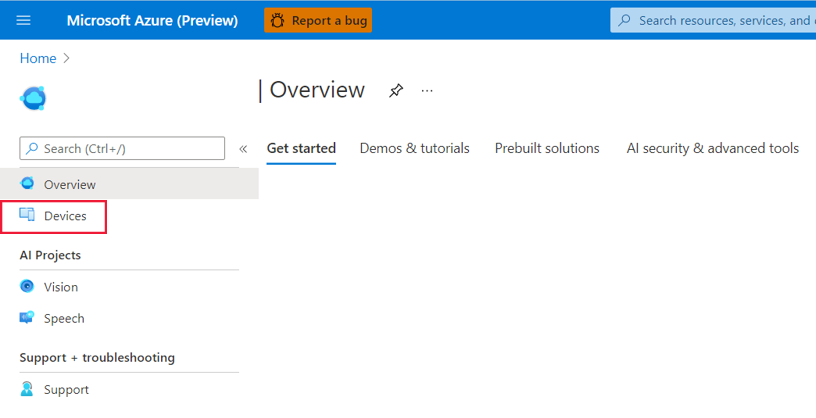在 Azure Percept Studio 中擷取映像
重要
淘汰 Azure Percept DK:
更新 22 2023 年 2 月:Percept DK 視覺和音訊配件元件的韌體更新 (也稱為視覺和音訊 SOM) 現已可供使用,且可讓配件元件在淘汰日期後繼續運作。
Azure Percept 公開預覽版將持續演進,以支援新的邊緣裝置平台和開發人員體驗。 在此演進過程中,Azure Percept DK 和 Audio Accessory 以及 Percept DK 相關聯的 Azure 支援服務將於 2023 年 3 月 30 日淘汰。
自 2023 年 3 月 30 日起,任何 Azure 服務將不再支援 Azure Percept DK 和 Audio Accessory,包括 Azure Percept Studio、作業系統更新、容器更新、檢視 Web 串流,以及自訂視覺整合。 Microsoft 將不再提供客戶成功支援和任何相關聯的支援服務。 如需詳細資訊,請參閱淘汰通知部落格文章。
遵循本指南,使用現有視覺專案的 Azure Percept DK 來捕捉映射。 如果您尚未建立視覺專案,請參閱無程式碼視覺教學課程。
必要條件
- Azure Percept DK (devkit)
- Azure 訂用帳戶
- Azure Percept DK 安裝體驗:您已將 devkit 連線至 Wi-Fi 網路、建立 IoT 中樞,並將 devkit 連線至 iot 中樞
- 無程式碼視覺專案
擷取影像
開啟您的 devkit。
瀏覽至 Azure Percept Studio。
在概觀頁面左側按一下 [裝置]。
從清單中選取您的 devkit。
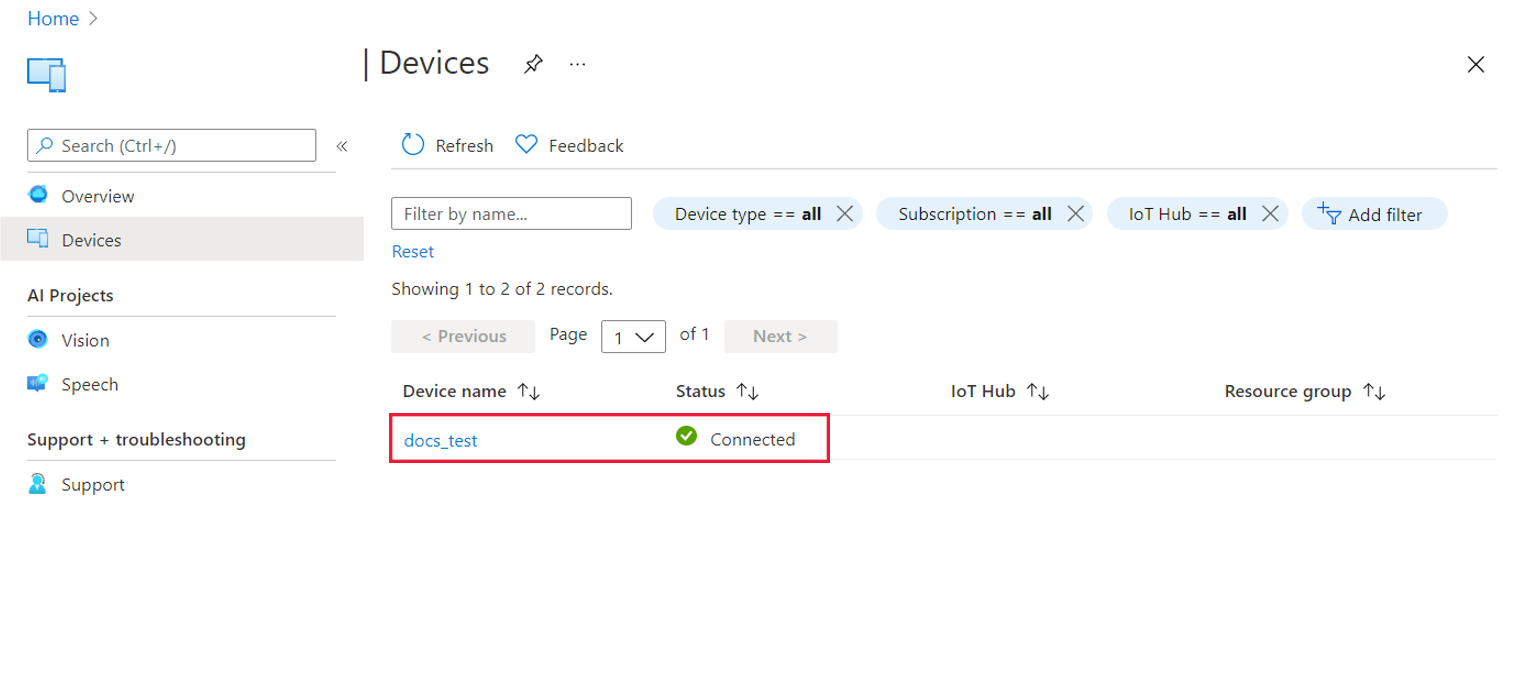
在裝置頁面上,選取 [擷取專案的影像]。
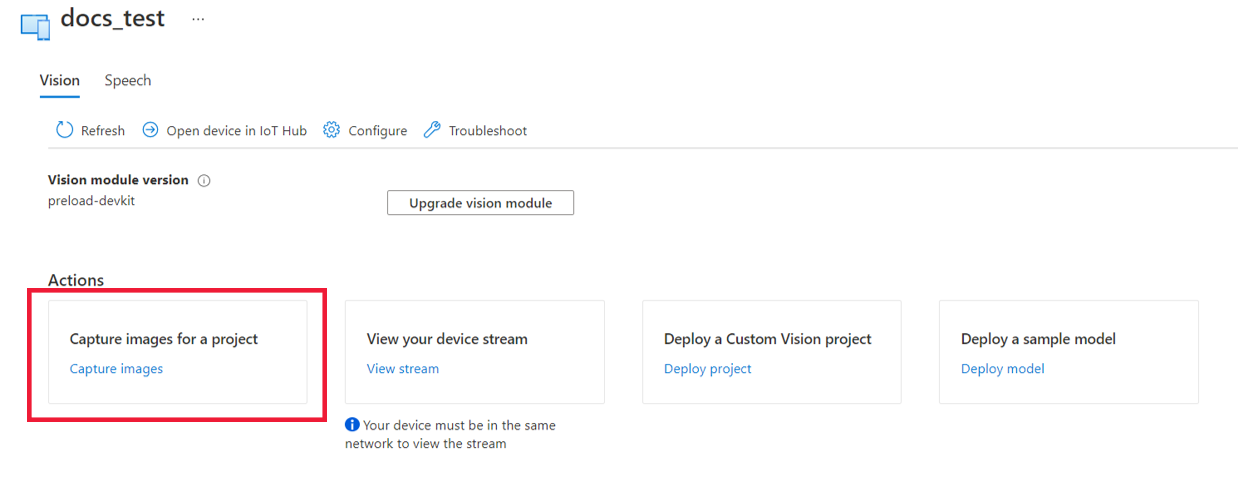
在 [影像擷取] 視窗中,遵循下列步驟:
在 [專案] 下拉式功能表中,選取您想要收集影像的視覺專案。
選取 [檢視裝置串流] 以確保視覺 SoM 的相機正確放置。
選取 [拍攝相片] 以擷取影像。
相反地,勾選 [自動擷取影像] 旁的方塊,以設定影像擷取的計時器:
- 在 [擷取速率] 下選取您慣用的影像處理速率。
- 選取您想要在 [目標] 底下收集的影像總數。
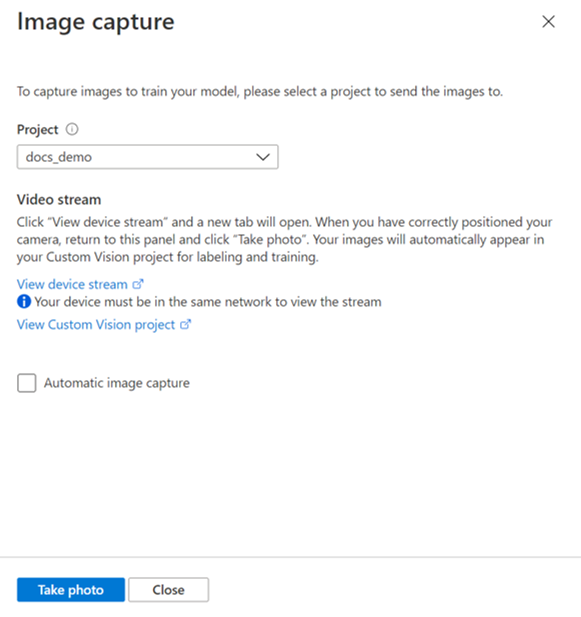
所有影像都可以在自訂視覺中存取。